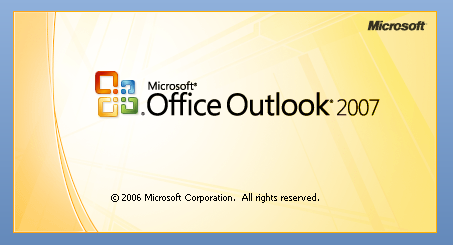최근에 지메일과 아웃룩의 동기화가 작동하지 않는다는 불만을 들었습니다.
그래서 오늘은 지메일과 아웃룩을 동기화하는 방법에 대해 포스팅하려고 합니다.
실제로는 예상보다 간단하기 때문에 걱정하지 마시고 따라 해보세요 🙂
보통
지메일이 구글에서 제공하는 서비스니 구글에서 제공하는 Google Apps Sync for Microsoft Outlook을 쓰면 될 거라 생각할텐데요..
그렇죠!
얼마전까지는Google Calendar Sync를 사용하여 일반 사용자도 간단히 할 수 있.었.어.요.
(2014년 8월 1일자로 더 이상 사용할수 없습니다. 만약 그냥 실행한다면 “2016”이라는 에러 코드(error code)가 뜹니다.)
 이것도 돈 나오는 곳인데 돈줄을 그냥 두고 볼 Google이나 M$가 아니죠.
이것도 돈 나오는 곳인데 돈줄을 그냥 두고 볼 Google이나 M$가 아니죠.

이제는 구글 앱스를 사용할려면 돈을 내고 유료회원이 되어야 한다네요.

그렇다면 이런 대기업의 횡포에 휘둘리지 않을 대안은 없는걸까요?
여기 동기화를 쉽게 할 수 있게 도와주는 새로운 프로그램을 발견해서 소개하고자 해요.
EVO Collaborator for Outlook!! 바로 CardDAV와 CalDAV를 위한 아웃룩 플러그인이에요.

6.9MB의 작은 크기를 가진 프로그램입니다.
ECO… 정말 작고 가볍군요.
이 프로그램은 Outlook과 만나면 동기화가 매우 간단합니다!
ECO를 실행하면 모든 주소록과 캘린더가 Google의 CardDAV와 CalDAV와 원활히 동기화됩니다.
그럼 CardDAV는 뭐고 CalDAV는 또 뭔지?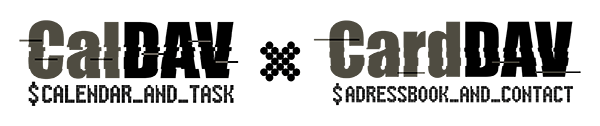
CardDAV와 CalDAV는 IETF의 RFC에서 정한 주소록과 캘린더를 위한 표준 API 프로토콜입니다.
어렵네요. 그냥 인터넷 주소록과 캘린더를 위한 표준이고 구글 주소록과 캘린더에도 적용된다고 이해하세요.
자, 그럼 ECO와 함께 동기화의 심플함에 한번 빠져 볼까요?
- ECO를 EVO 웹사이트에서 다운로드 받고 인스톨 한다.
다운로드 링크 (첫번째 링크. 인스톨 할때 꼭 관리자 계정으로 로그인 하세요) - 아웃룩을 열면 EVO 탭이 새로 생성 되었을 거에요. EVO 탭 클릭 – 프로필 설정 클릭 – Gmail 정보 입력

EVO 메인 인터페이스 - Gmail이 OAUTH 2.0을 사용하기에 OAUTH 인증창이 뜰 거에요. 인증!
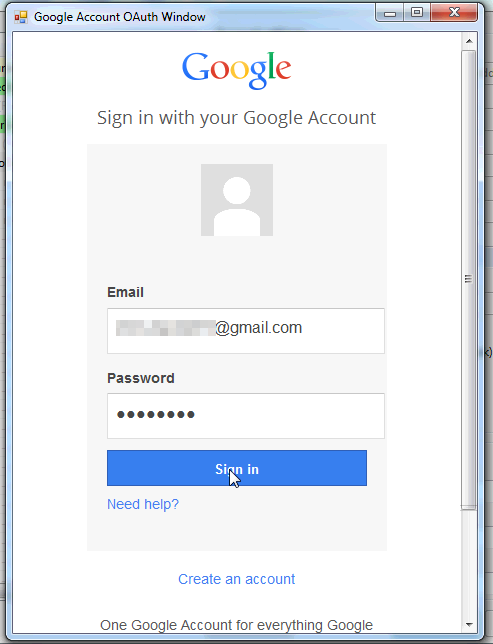
구글 인증창 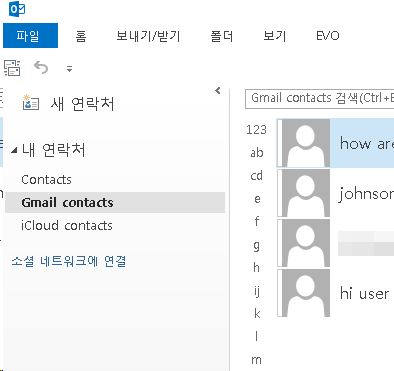
이 화면이 보이면 끝 - 끝!!!!
이제 지메일의 모든 새로운 연락처와 일정 그리고 할일들이 아웃룩과 자동으로 싱크됩니다. 당연히 아웃룩에서 지메일도 되고요. 안드로이드폰을 쓴다면 이제 따로 아웃룩을 또 고칠 필요가 없어지게 된다는 말씀.
심플!
게다가, Gmail뿐만 아니라 CardDAV/CalDAV를 사용하는 다른 시스템에서도 사용할 수 있다는 점이 있습니다.
그렇지 않다면, 직접 서버를 운영하는 것도 가능합니다.
Gmail은 개인 사용자에게는 매우 좋은 서비스이지만, 회사나 대량의 데이터나 사용자를 다룰 때에는 제한 사항이 있는 것도 사실입니다.
그런 부분 때문에 고민 중이라면 EVO Mail Server 로 직접 서버를 운영하는 것도 좋은 대안이에요.
EVO 메일 서버는 나중에 시간 나면 다시 포스팅 해 볼께요~